Microsoft PowerToys ist eine Reihe von Dienstprogrammen für das, was das Unternehmen seine”Hauptbenutzer”nennt. Mit diesem Tool können Benutzer ihren PC feinabstimmen und anpassen, um ihre Erfahrung einzigartig zu machen.
Funktionen wie Windows-Tastenkürzel-Anleitung, FancyZones, Keyboard Manager usw. haben es schon immer zu einem Hit bei seinen Liebhabern gemacht. Allerdings begeistern neue Funktionen die Community selten so, wie es die neueste Ergänzung tut. Das neueste Update von PowerToys enthält ein Registrierungsvorschau-Tool.
Mit diesem Dienstprogramm können Benutzer Windows-Registrierungsdateien mühelos anzeigen und bearbeiten. Sie können damit auch Registrierungsänderungen in die Windows-Registrierung schreiben. Wenn Sie oft mit.reg-Dateien arbeiten, werden Sie das Tool unglaublich hilfreich finden.
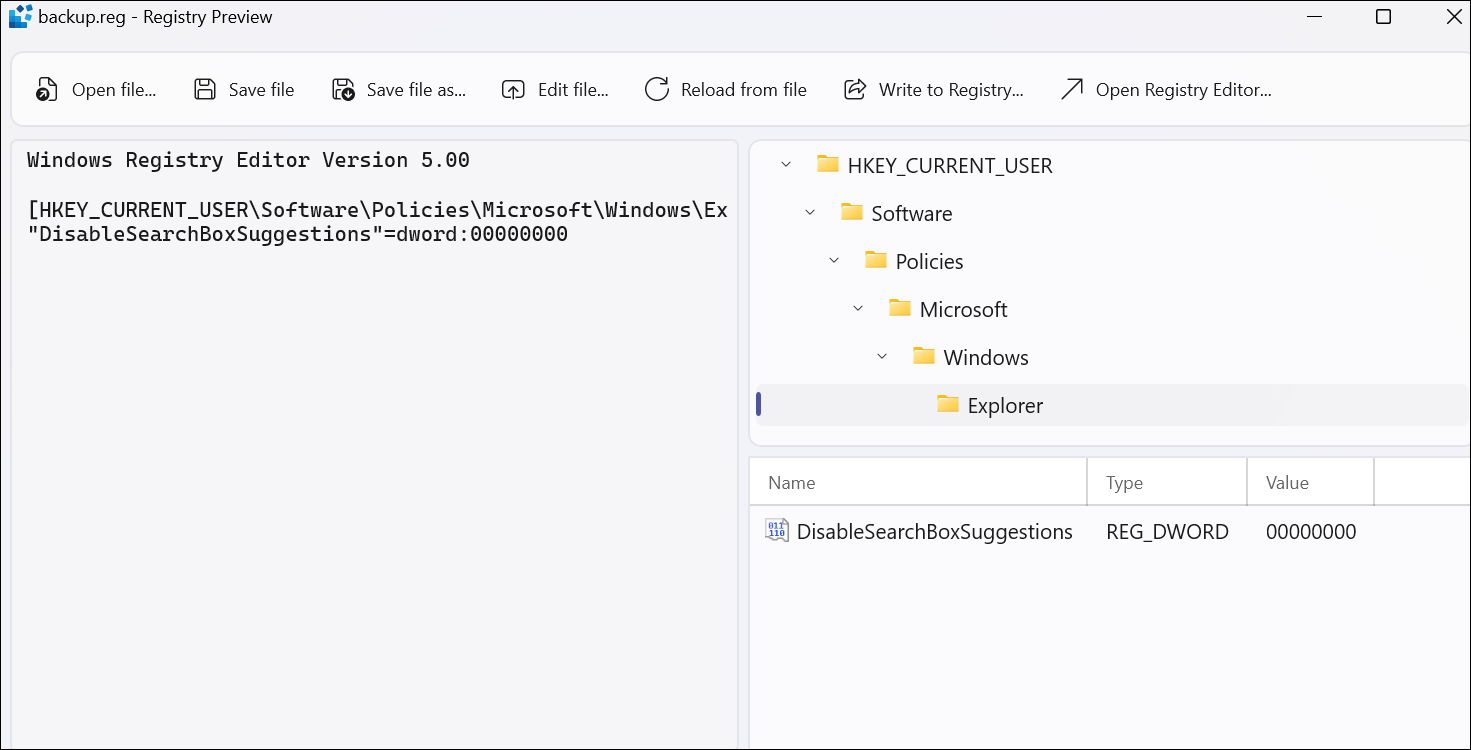
Früher konnten Sie öffnen.reg-Dateien in jedem Texteditor, aber sie zeigen den Inhalt in einer einfachen Syntax an. Die Registrierungsvorschau zeigt sie jedoch im gleichen Stil wie der Registrierungseditor.
Der Inhalt der Registrierungsdatei wird im linken Bereich des Fensters in der Registrierungsvorschau wie in einem Texteditor angezeigt. In der oberen Hälfte des rechten Bereichs wird jedoch eine visuelle Baumdarstellung der Registrierungsschlüssel in der Datei angezeigt, die Sie gerade anzeigen. Diese visuelle Struktur ähnelt der im Registrierungseditor. In der unteren Hälfte des rechten Bereichs wird auch der Schlüsselwert des spezifischen Registrierungsschlüssels angezeigt, den Sie aus der visuellen Struktur ausgewählt haben.
Angenommen, Sie haben eine Registrierungsdatei von einer unbekannten Quelle erhalten. Mit dem Registrierungsvorschau-Tool können Sie den Inhalt der Datei einfach anzeigen, bevor Sie Änderungen an der Windows-Registrierung vornehmen lassen. Darüber hinaus verfügt es über Bearbeitungsfunktionen.
Neben der Visualisierung und dem Verständnis komplexer Registrierungsdateien kann es Ihnen auch dabei helfen, Fehler in den Registrierungsdateien zu finden und zu beheben. Es kann sehr praktisch sein, wenn Sie mit großen Dateien arbeiten. Sehen wir uns also an, wie Sie dieses Tool erhalten können.
Holen Sie sich PowerToys v0.69.0
Um das Registrierungsvorschau-Tool zu verwenden, müssen Sie die neueste Release-Version von PowerToys ausführen, d. h. v0.69.0. Wenn Sie PowerToys bereits auf Ihrem System installiert haben, können Sie das Tool über die App selbst aktualisieren. Wenn Sie die App nicht haben, können Sie sie aus dem Microsoft Store installieren.

Öffnen Sie die PowerToys-App und Gehen Sie im Navigationsmenü auf der linken Seite zu „Allgemein“.
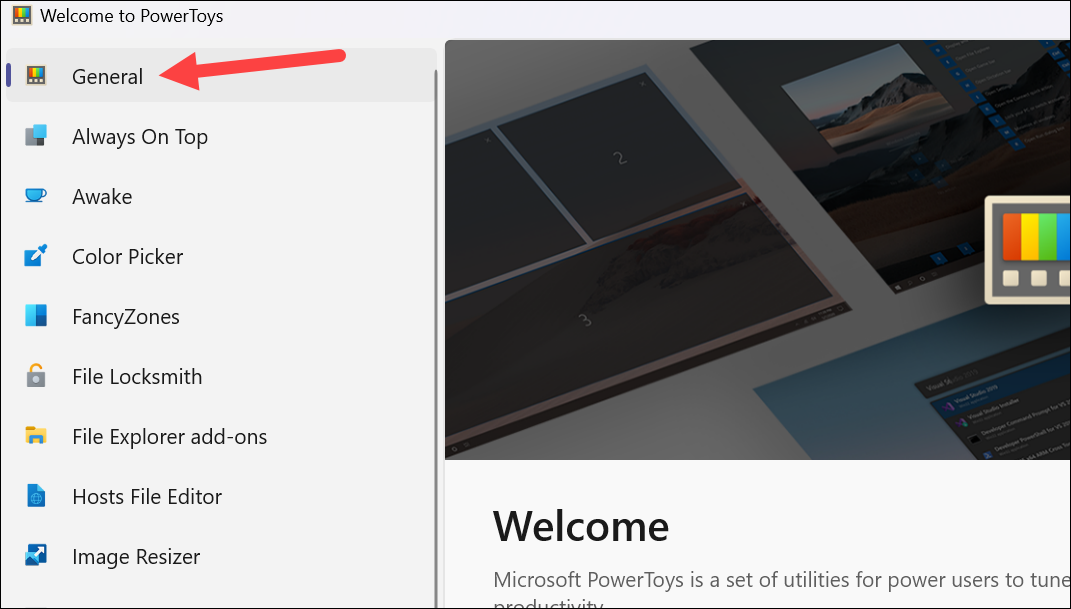
Klicken Sie dann auf „ Öffnen Sie die Option Einstellungen im rechten Bereich.
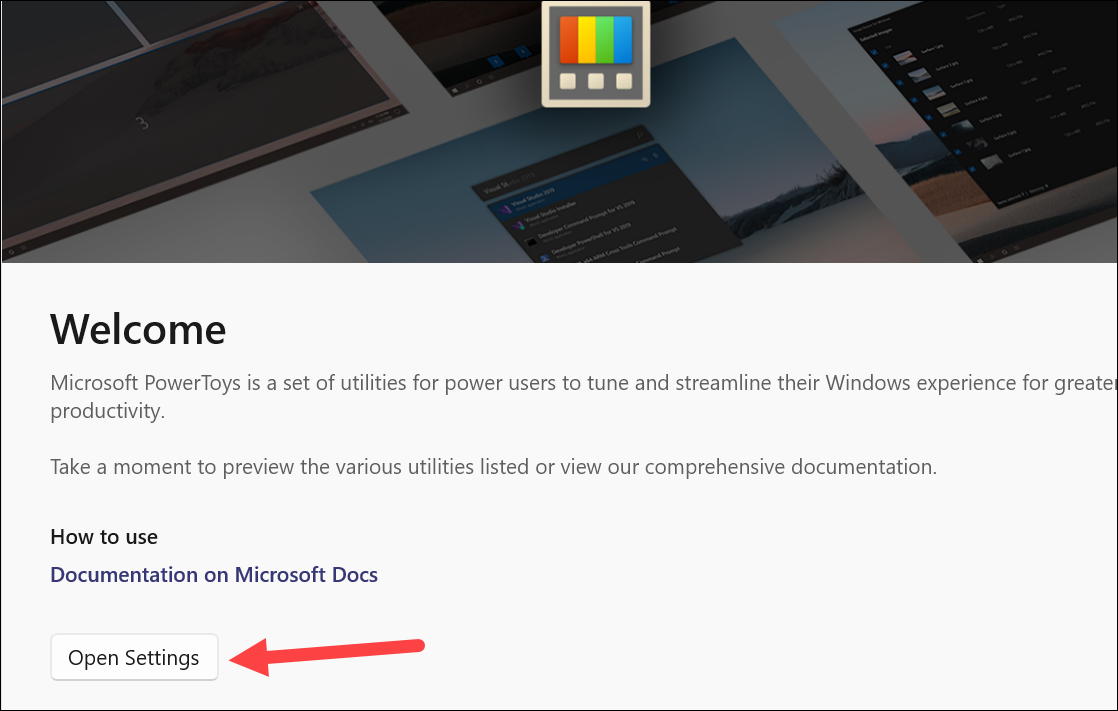
Ein separates Fenster mit den allgemeinen Einstellungen wird Öffnen. Klicken Sie unter der Version auf die Schaltfläche „Nach Updates suchen“. Es dauert einige Sekunden, bis nach einem Update gesucht wird.
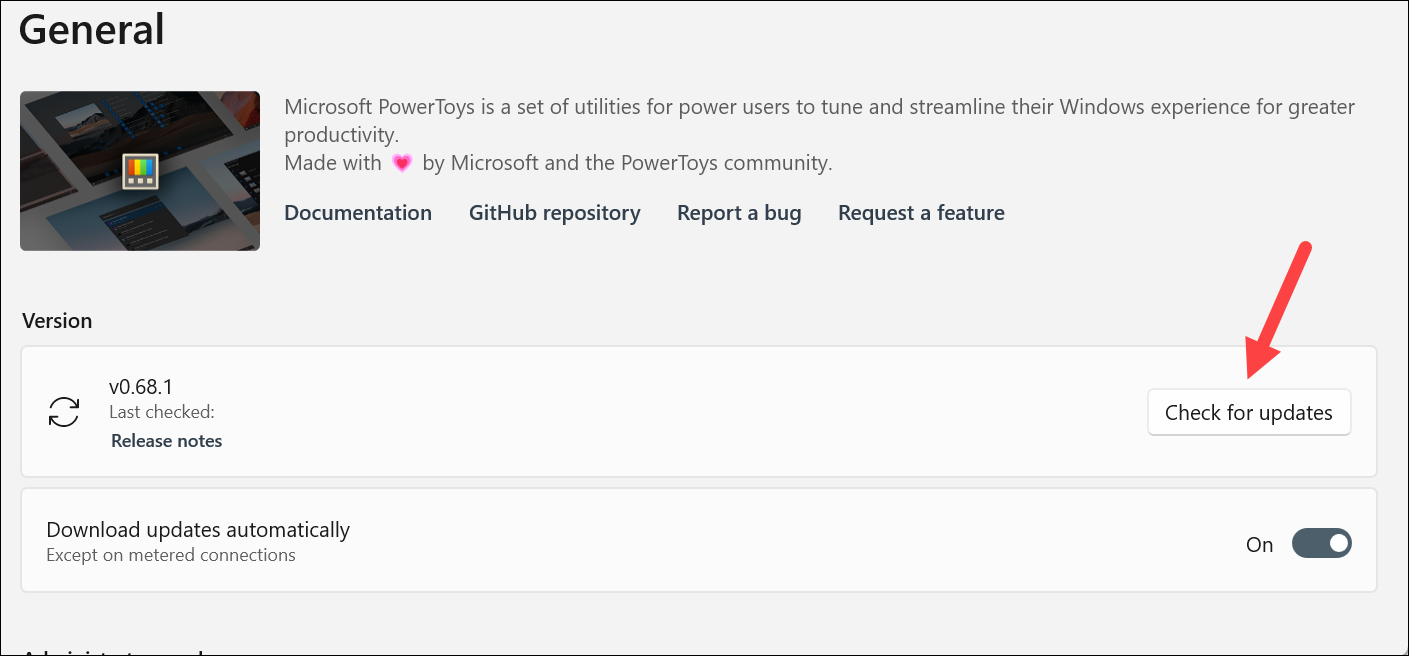
Sobald das Update verfügbar ist erscheint, klicken Sie auf die Schaltfläche „Installieren“.
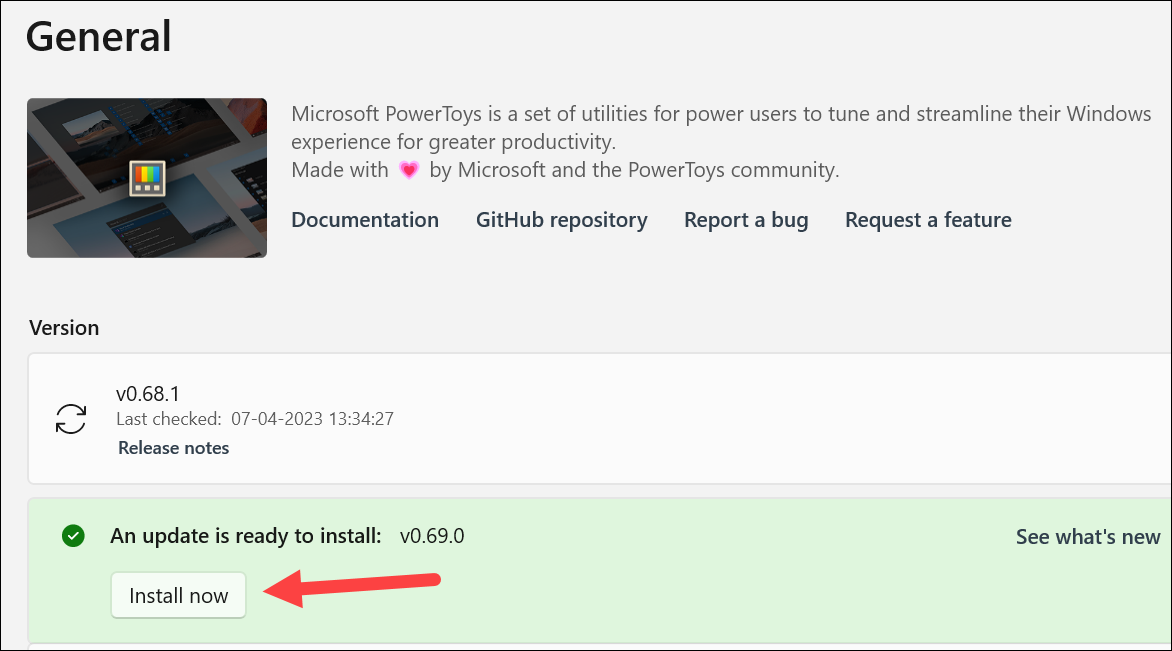
Sie können auch direkt installieren v0.69.0 direkt von GitHub. Klicken Sie hier auf den Link, um zur PowerToys-Seite auf GitHub zu gelangen. Scrollen Sie nach unten und laden Sie die.exe-Datei herunter, die Ihrem Prozessor entspricht, d. h. ARM64 oder x64.
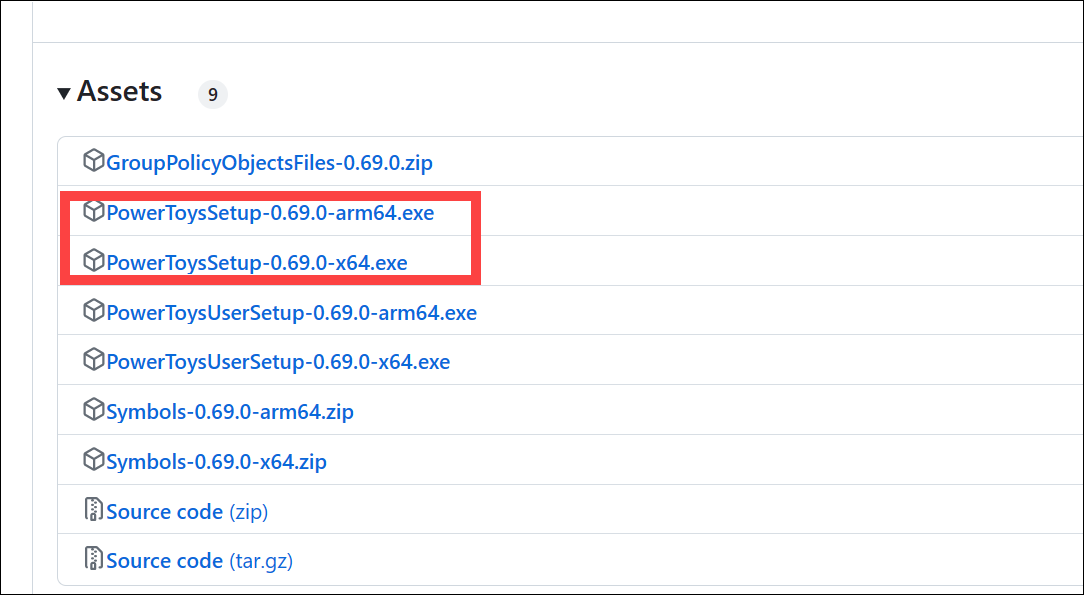
Führen Sie dann die. exe-Datei, sobald sie heruntergeladen ist, und befolgen Sie die Schritte des Installationsassistenten, um die Einrichtung abzuschließen.
Registrierungsvorschau verwenden
Sobald Sie die aktualisierte Version der App haben, können Sie loslegen Verwenden Sie das Registrierungsvorschau-Tool.
Registrierungsvorschau aktivieren
Um das Registrierungsvorschau-Tool verwenden zu können, muss es aktiviert sein. Gehen Sie im Navigationsmenü auf der linken Seite des PowerToys-Hauptfensters zu „Registrierungsvorschau“.
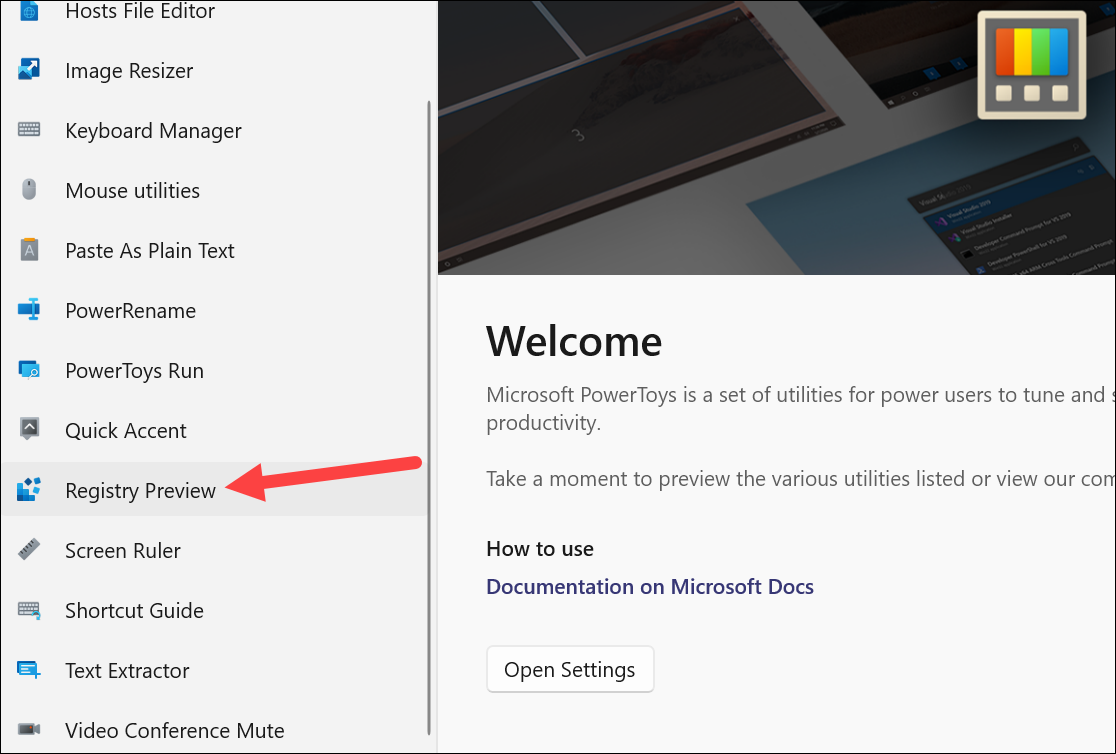
Klicken Sie dann auf „ Öffnen Sie die Schaltfläche Einstellungen.

Aus den separaten Einstellungsfenstern das sich öffnet, schalten Sie den Schalter für „Registrierungsvorschau aktivieren“ ein.
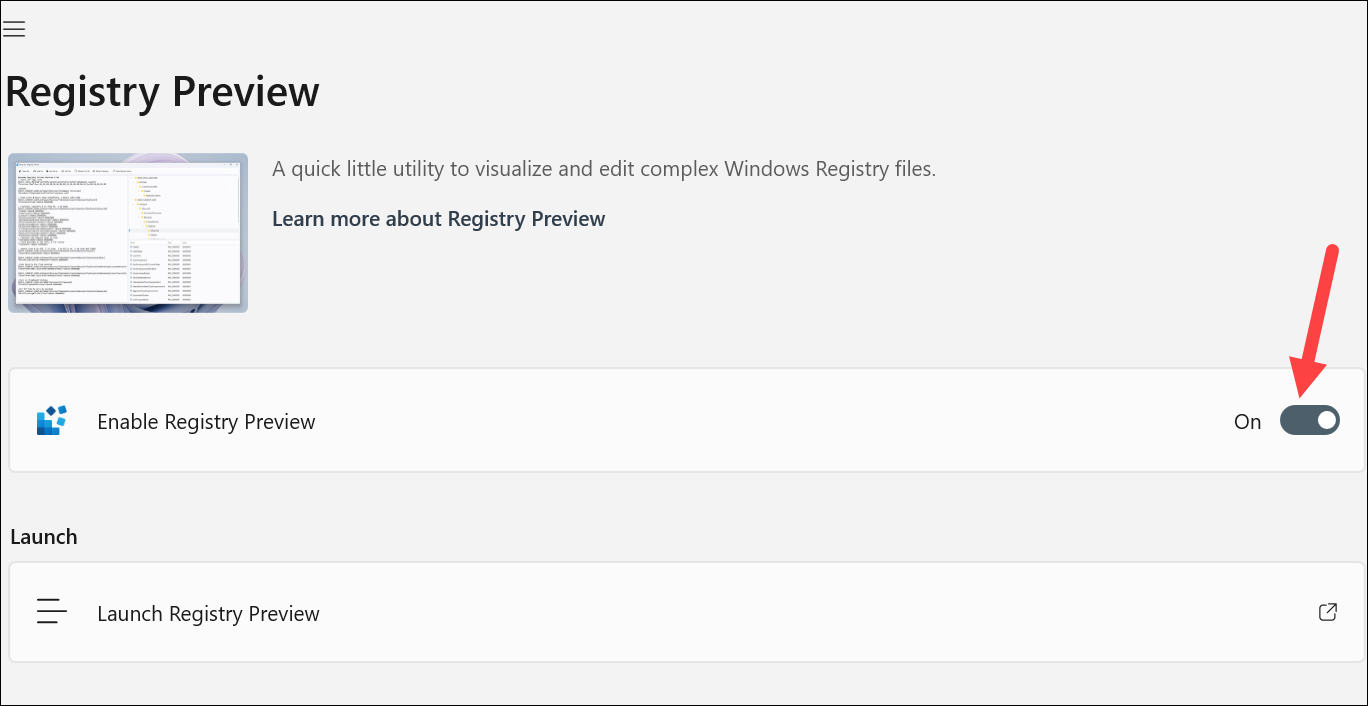
Registrierung aktivieren Vorschau
Jetzt gibt es zwei Möglichkeiten, das Registrierungsvorschau-Tool zu aktivieren, wenn Sie es verwenden müssen.
Sie können im PowerToys-Fenster auf die Option „Registrierungsvorschau starten“ klicken. Öffnen Sie dann die Datei in der App.
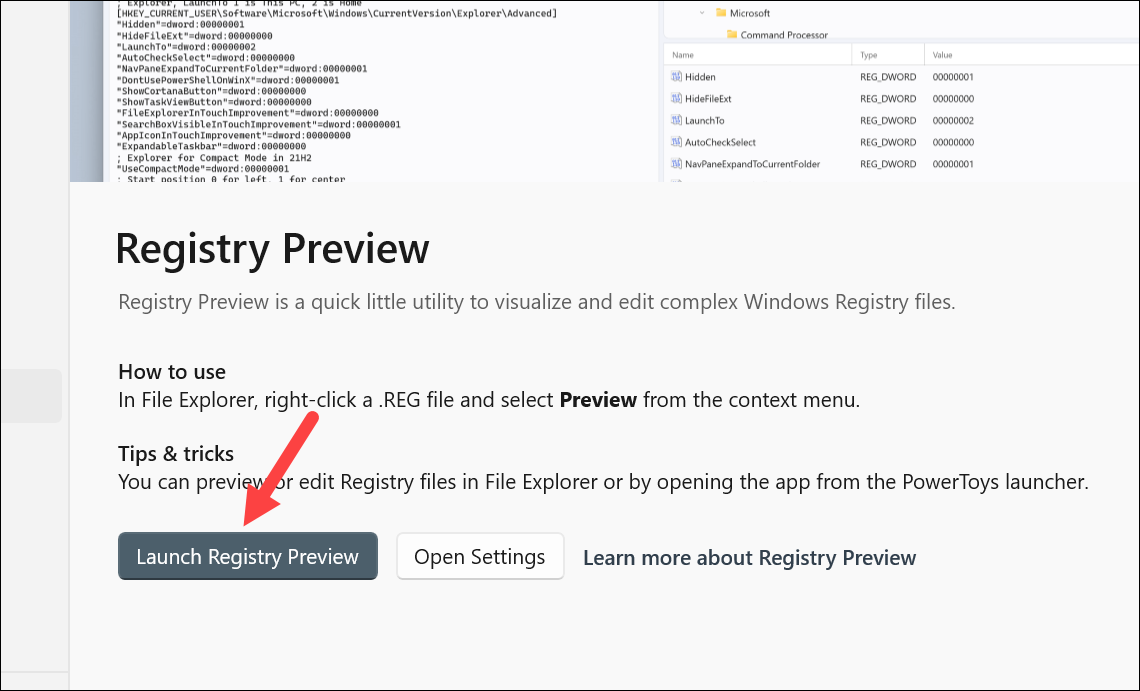
Alternativ können Sie aktivieren es auch aus dem Datei-Explorer. Wählen Sie die.reg-Datei(en) im Windows-Datei-Explorer aus und klicken Sie mit der rechten Maustaste darauf. Klicken Sie dann im Kontextmenü auf „Weitere Optionen anzeigen“.

Klicken Sie dann auf „Vorschau“.’aus dem Menü, und die Datei(en) werden in der Registrierungsvorschau geöffnet.
💡
Das aktuelle Limit für Dateien, die Sie mit der Registrierungsvorschau öffnen können, beträgt 10 MB.
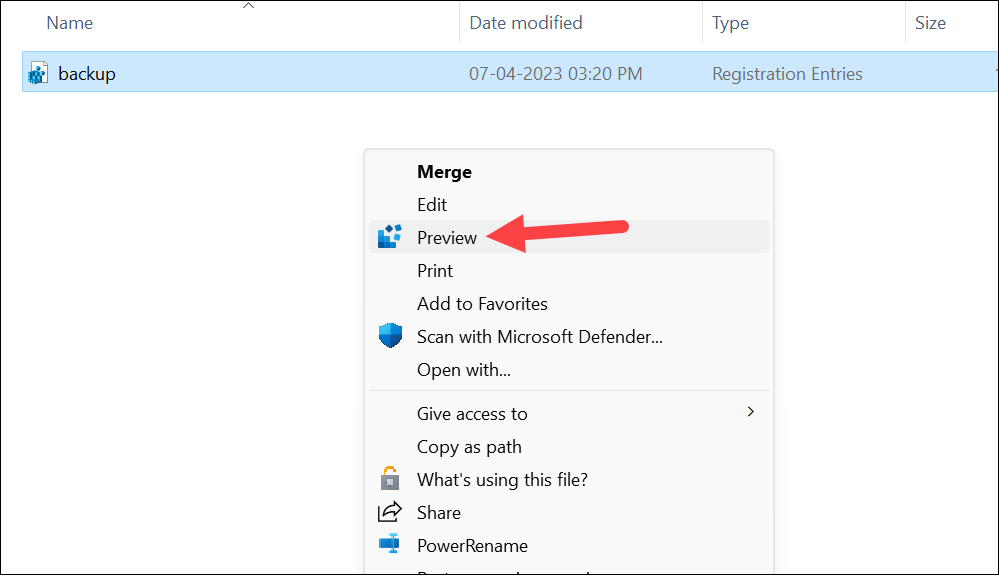
Registrierung verwenden Vorschau
Sobald Sie eine Registrierungsdatei im Dienstprogramm Registrierungsvorschau geöffnet haben, ist die Verwendung des Tools ganz einfach.
Sie können den Inhalt der Datei jederzeit über das Dienstprogramm für die Registrierungsvorschau aktualisieren. Der visuelle Baum auf der rechten Seite wird auch jedes Mal automatisch aktualisiert, wenn Sie Änderungen am Dateiinhalt in der App vornehmen.
Um die Datei in Notepad zu öffnen, klicken Sie oben in der Symbolleiste auf die Option „Datei bearbeiten“. Sie können auch die Tastenkombination Strg + E verwenden.
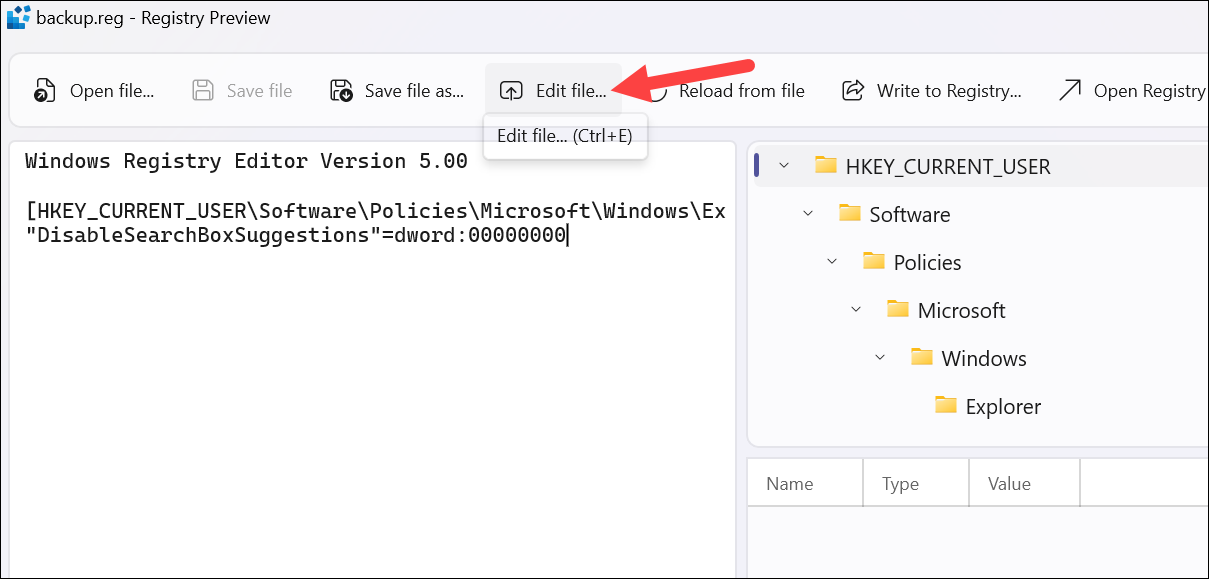
Wenn Sie bearbeiten die Datei außerhalb der Registrierungsvorschau, können Sie ihren Inhalt neu laden, indem Sie auf die Option „Aus Datei neu laden“ klicken oder die Tastenkombination F10 verwenden.
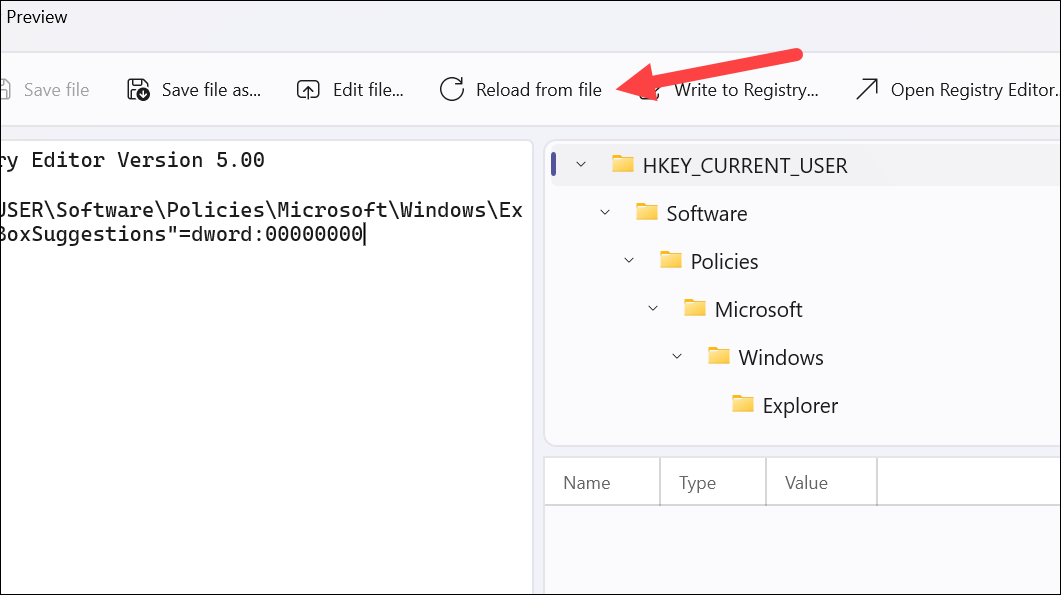
Wenn Sie speichern möchten die Änderungen, die Sie an der Datei im Registrierungsvorschau-Dienstprogramm in der Windows-Registrierung vorgenommen haben, klicken Sie auf „In Registrierung schreiben“. Die Tastenkombination dafür ist Strg + W.

Ein Fenster zur Benutzerkontensteuerung (UAC) wird geöffnet; Klicken Sie auf „Ja“, um den Windows-Registrierungseditor zu öffnen. Anschließend müssen Sie im Fenster des Windows-Registrierungseditors erneut bestätigen, dass Sie die Änderungen speichern möchten.
Die Registrierungsvorschau ist ein leistungsstarkes, aber benutzerfreundliches Tool, mit dem Sie Ihre Windows-Registrierung verwalten können. Für Benutzer, die häufig mit der Windows-Registrierung arbeiten, ist es ein Muss, PowerToys Registry Preview auszuprobieren.
